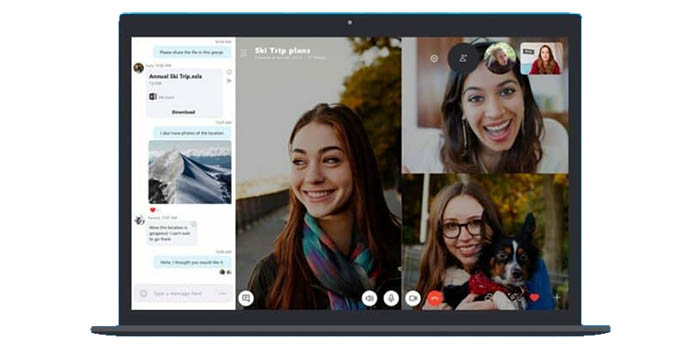
Skype es una aplicación o plataforma muy popular para hacer videollamadas a cualquier parte del mundo a través de Internet. Para comunicarte con familiares, clientes, socios o algunas personas de tu trabajo es ideal que uses esta herramienta ya que te saldrá más económico que las llamadas normales. Además es muy fácil de usar, ya que solo debes marcar el número o elegir al contacto de la agenda. Y en la actualidad, se puede hacer videollamadas con gran calidad de vídeo y audio.
Los desarrolladores actualizan constantemente la versión para PC y para smartphones añadiéndoles nuevas funciones. La posibilidad de grabar llamadas para tenerlas en un archivo de vídeo es una nueva función. Y es importante para cuando hacemos reuniones, tenemos conversaciones relevantes o simplemente para guardar un recuerdo. Cabe resaltar que, durante años esto era algo que no se podía hacer oficialmente y debíamos recurrir a aplicaciones de terceros. No obstante, eso ha cambiado y usarlo es tan sencillo, en breve te daremos los pasos.
Pasos para grabar las llamadas o videollamadas de Skype en tiempo real

El único requisito que debes tener en cuenta para que funcione es disponer de la versión 8 o superior de la aplicación para Windows, Mac, Linux, iOS o Android. Una vez solventado o verificado este paso, procede a hacer los siguientes:
- Lo primero que debes hacer es iniciar una llamada con cualquier persona, ya sea en audio o vídeo.
- En la ventana que se abre verás a la persona, pero debes pulsar en el botón (+) para ver las opciones disponibles. Entre las que se encuentra “Iniciar Grabación”.
- Una vez que hayas presionado, verás que aparece una franja que indica que se está grabando la llamada o videollamada y la duración que tiene.
- Y para detenerla, solo debes pulsar en detener o finalizar la llamada. Dicha grabación se añadirá a la ventana de la conversación para que puedas escucharla cuando quieras o verla, durante 30 días.
Cabe resaltar que, también puedes guardarla para verla offline o simplemente para tenerla en la PC. Otra herramienta que debes tener en cuenta es la posibilidad para reenviar la grabación a cualquier contacto o a la misma persona si así lo quieres. Y la única traba es que si la llamada es de voz, la grabación igualmente se guardará en formato de vídeo. También si tienes una versión anterior a la antes mencionada, no te saldrá la herramienta y tienes que recurrir a otras aplicaciones para grabar.
















